-
イベント・プロモーションイベント・プロモーション
 スマッピー投票
スマッピー投票
ここから本文です
オッズ投票の仕方
下記のSTEPでオッズ投票を進めていきます。
-
STEP1
JRAホームページの上部にある専用ページをタップ
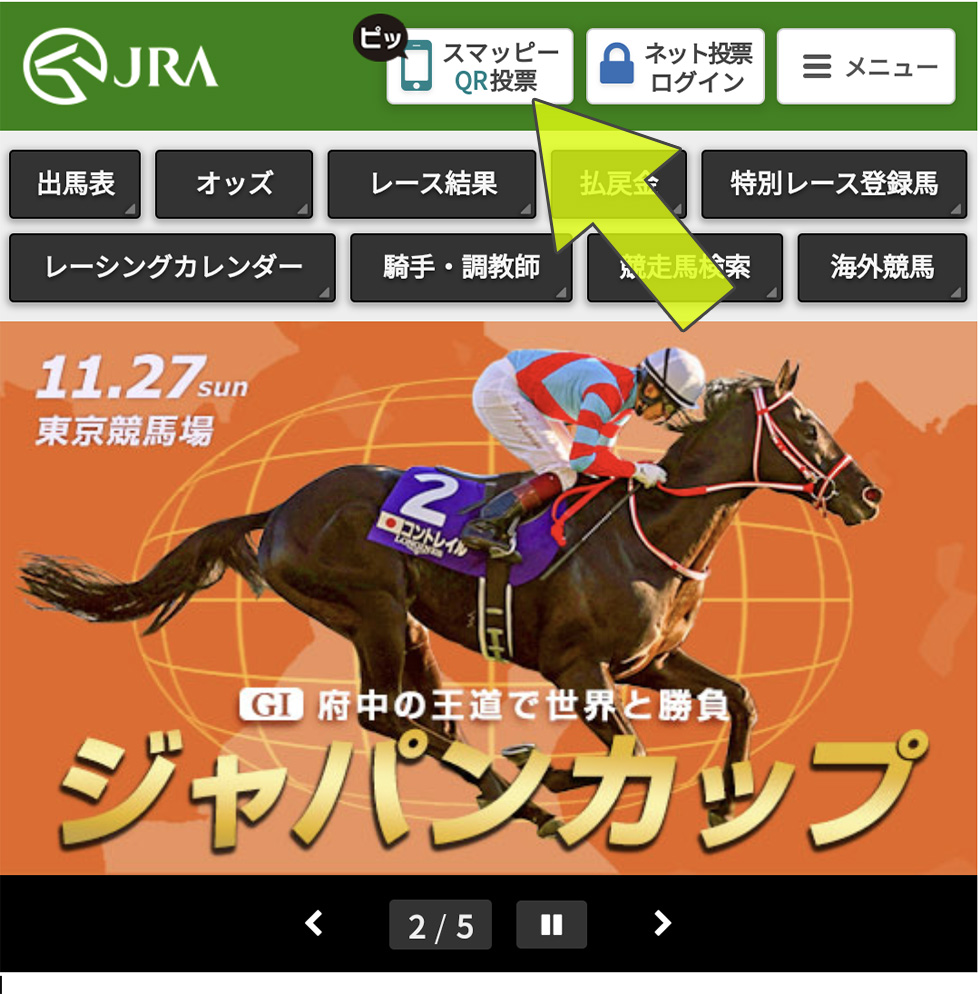
-
STEP2
オッズ投票を選んでください
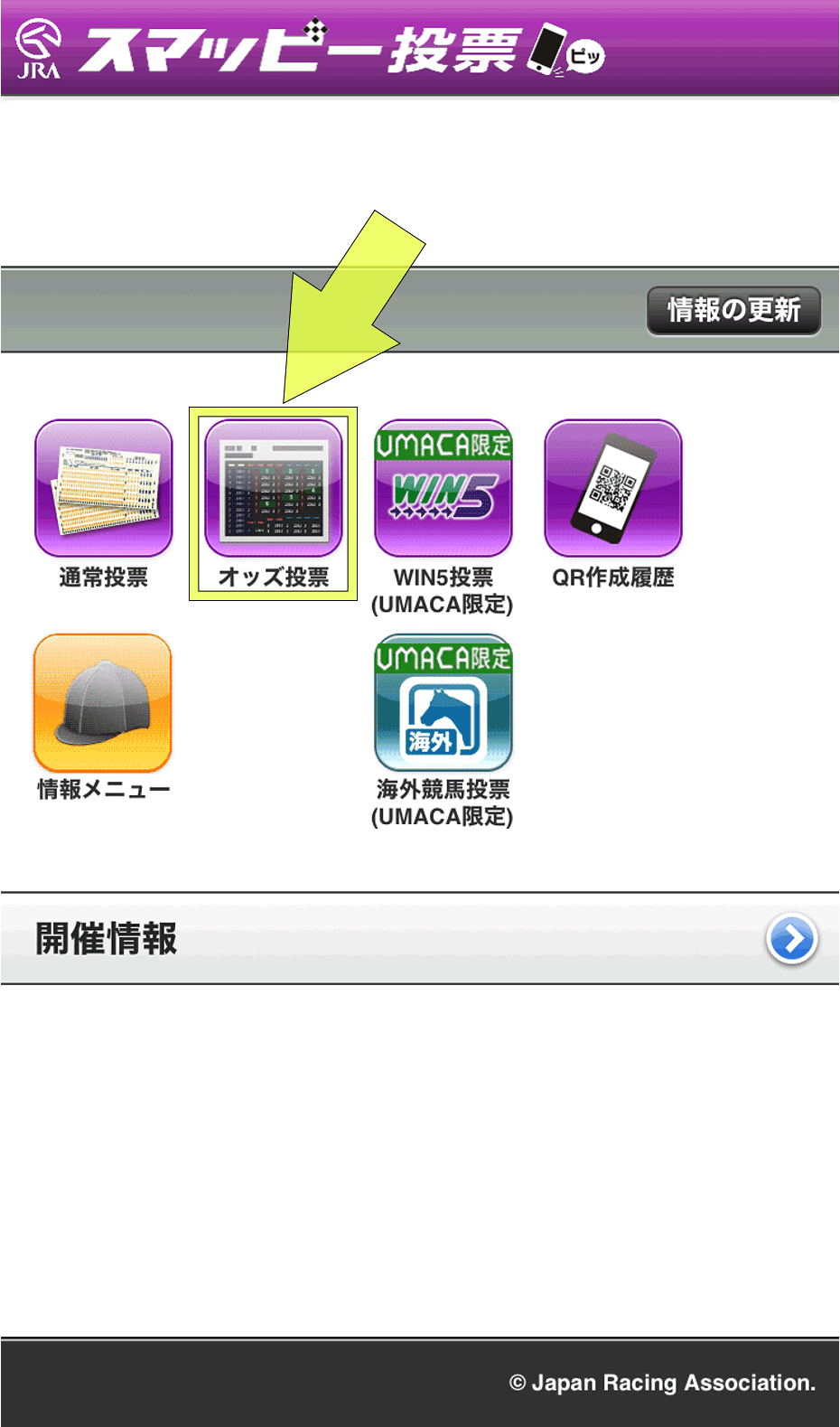
-
STEP3
場名・レース番号を選択
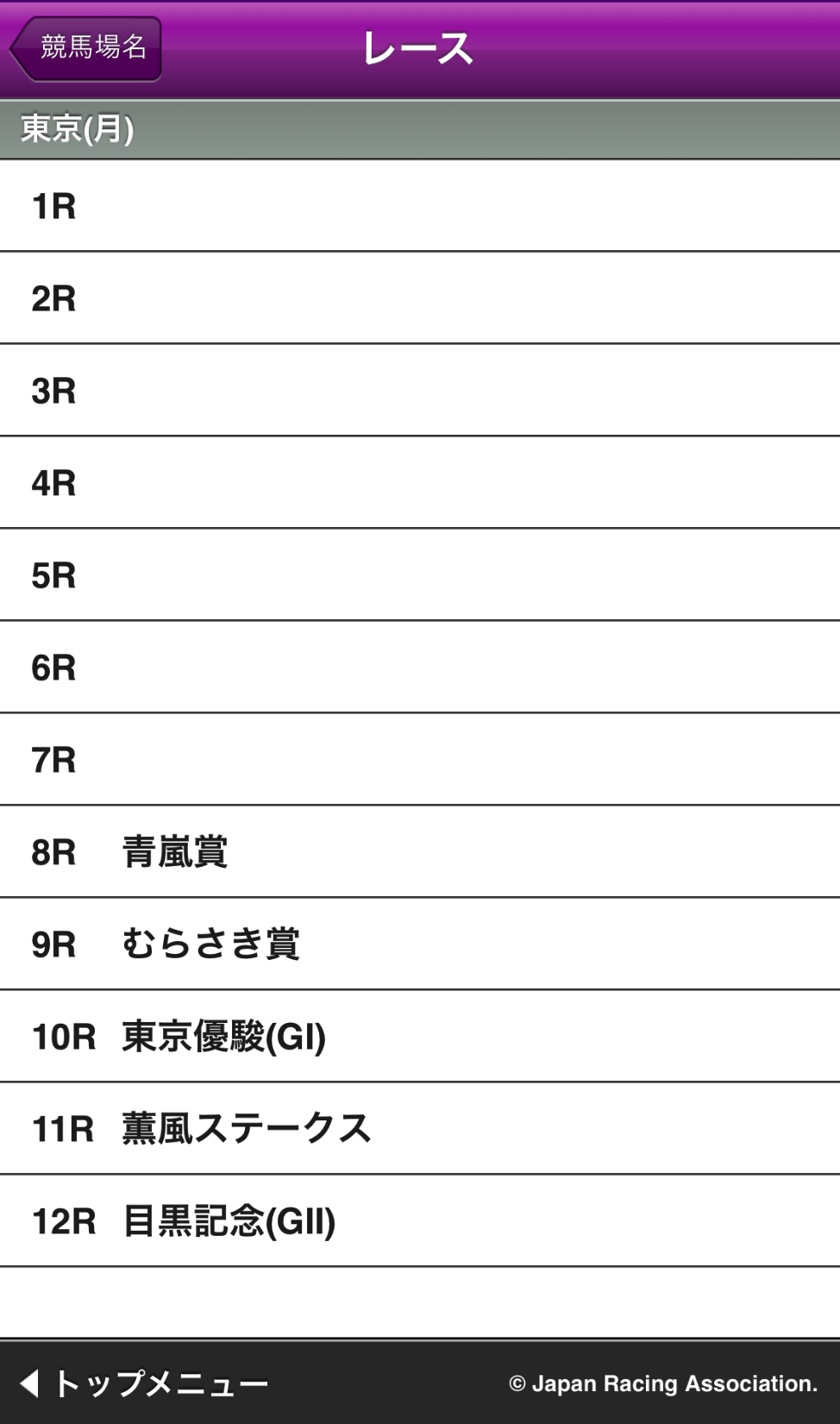
-
STEP4
オッズ種別の選択
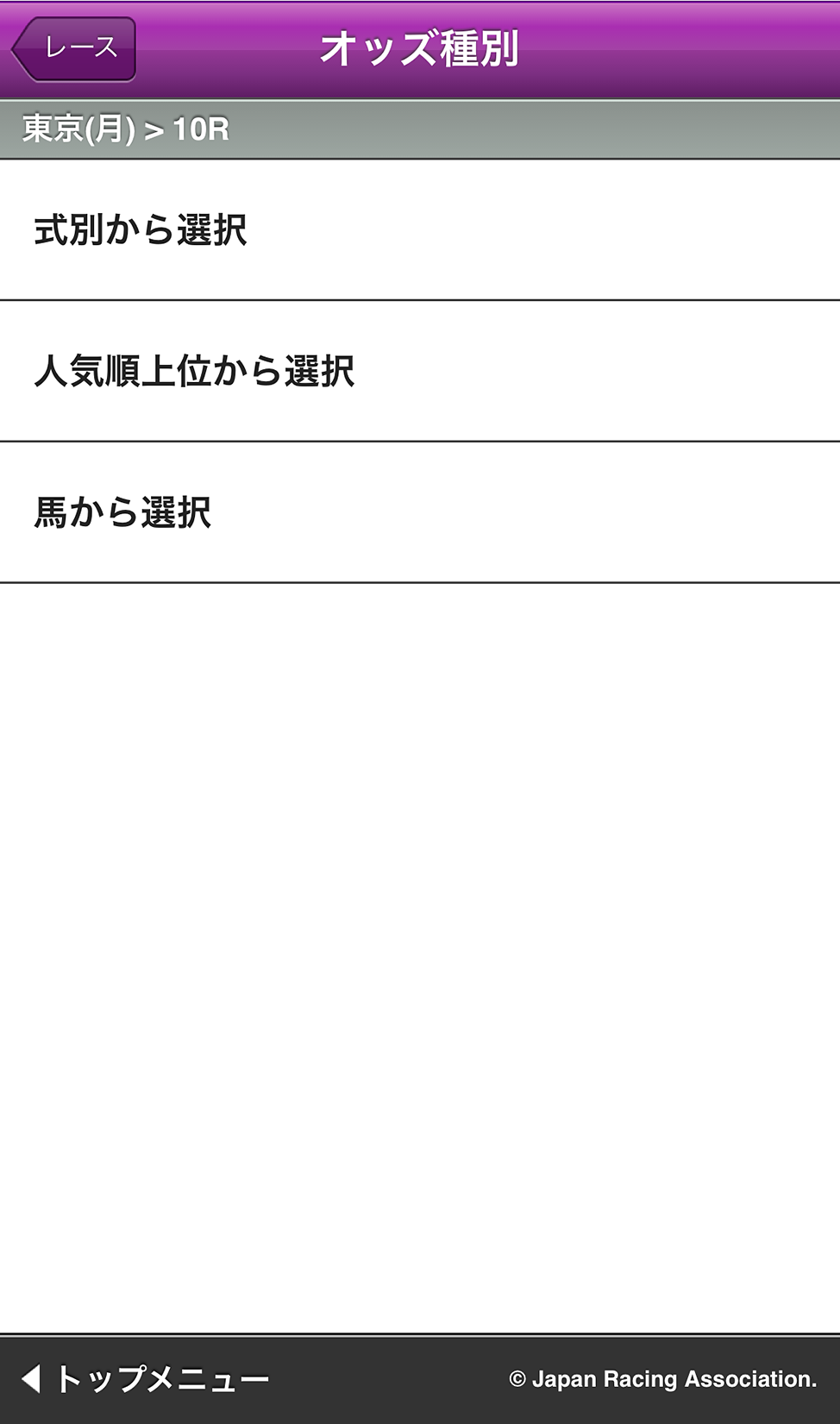
リアルタイムでオッズを見ながら式別、人気順、馬番と3つの中から選択し、投票できます。応援馬券、クイックピック投票はご利用になれません。
-
STEP5
各種「オッズ種別」の進み方
-
「式別から選択」で単勝を選択
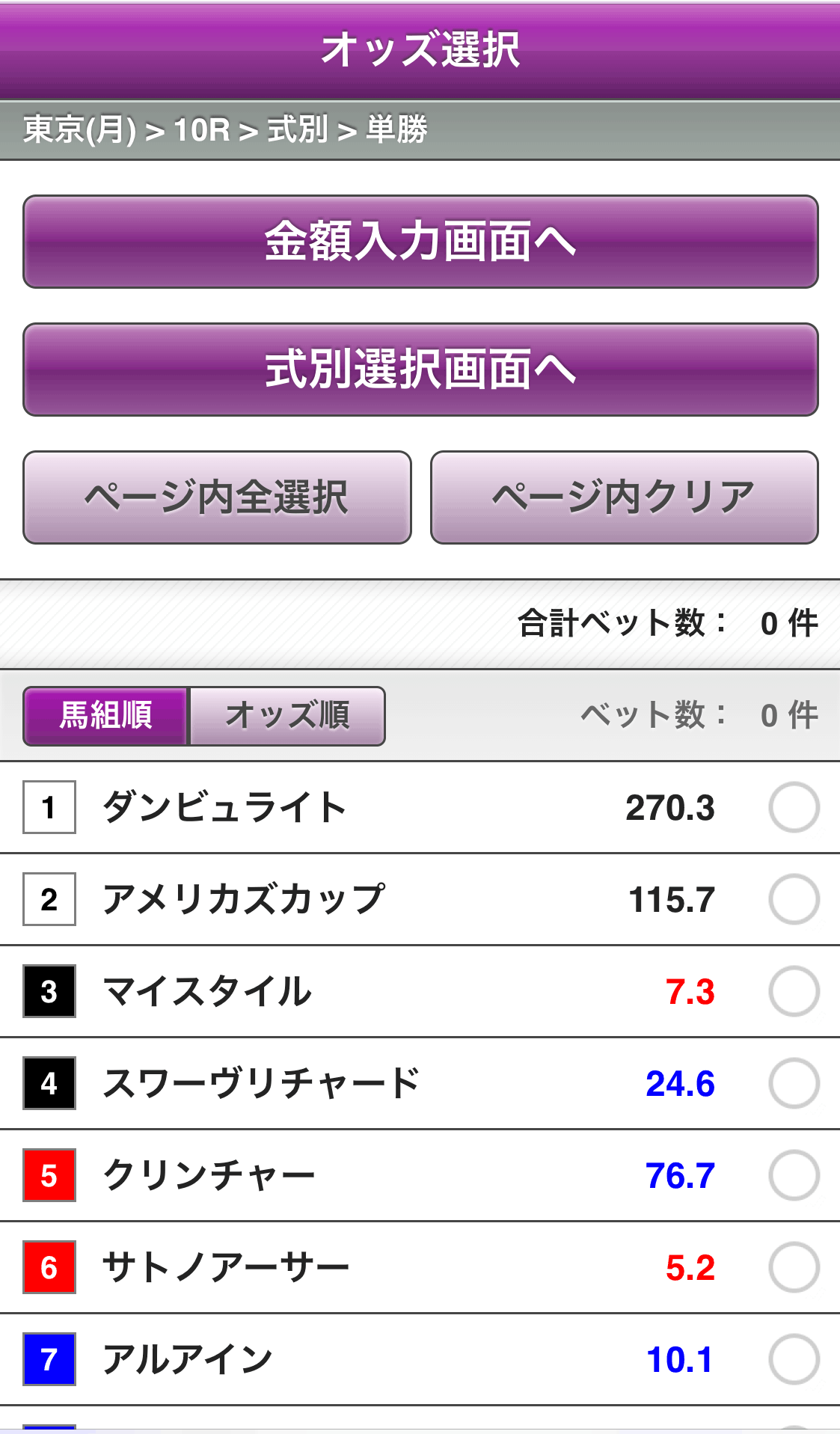
馬番順とオッズ順(人気順)の切り替えができます。購入したい買い目があればそれぞれに右端にある丸印にチェックを入れて金額入力画面に進んでください。
-
「人気上位から選択」で馬連を選択
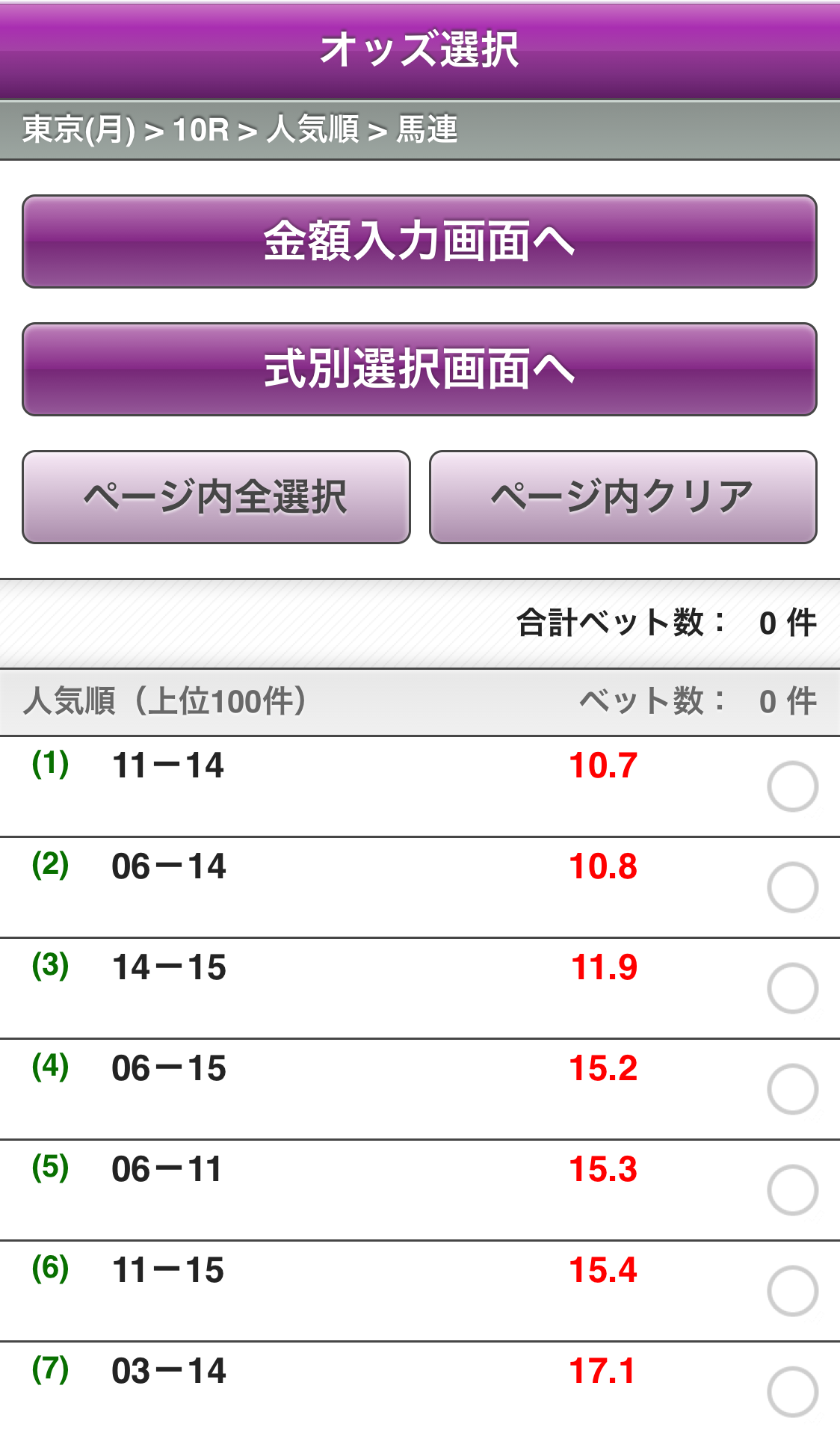
人気順のオッズが表示されますので、購入したい買い目があればそれぞれに右端にある丸印にチェックを入れて金額入力画面に進んでください。
-
「馬から選択」で3連単を選択
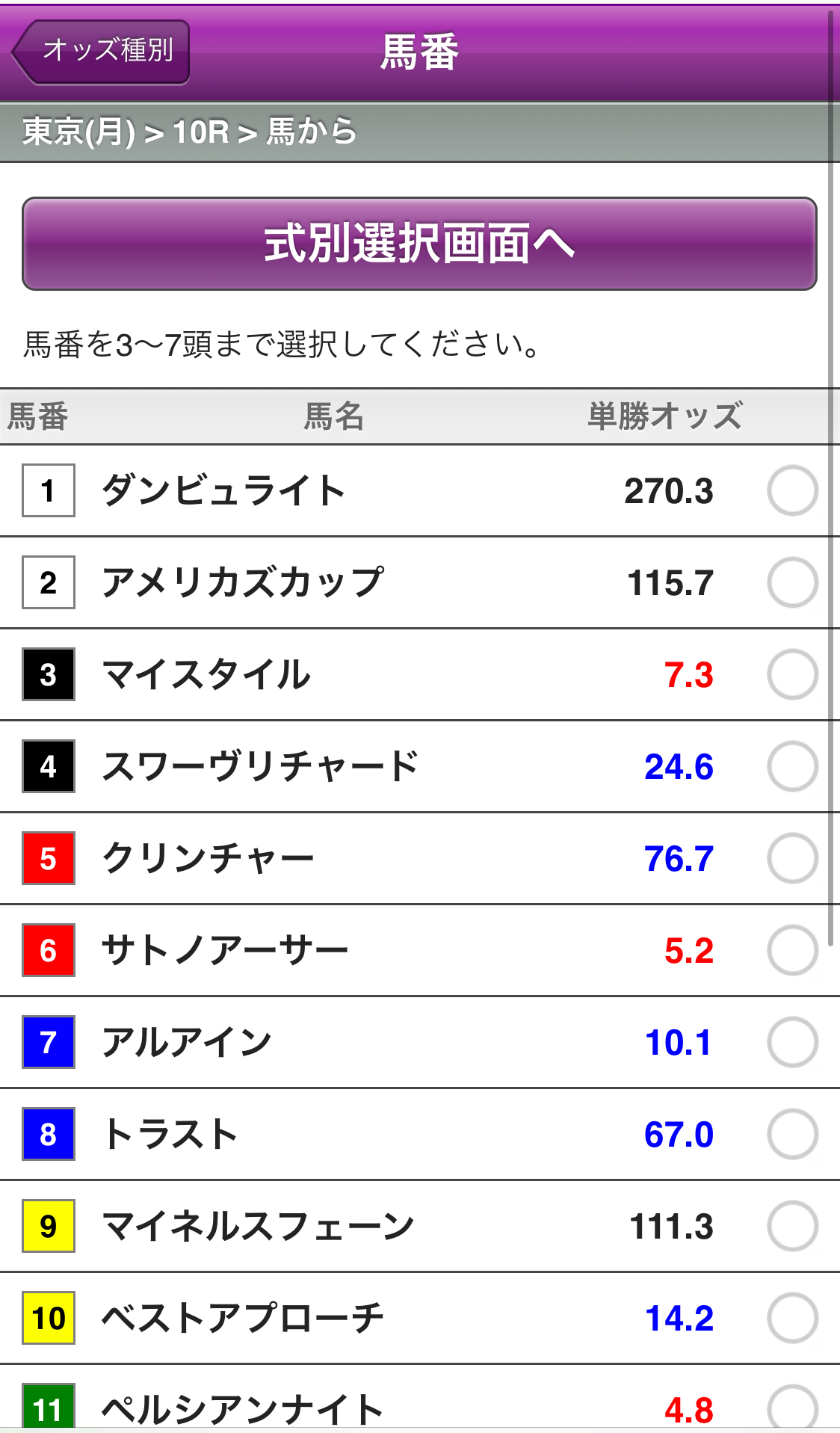
まず最初に、3頭から7頭まで選びたい馬にチェックを入れてください(2頭以下では先に進めません)。そこから式別選択画面に移ります。
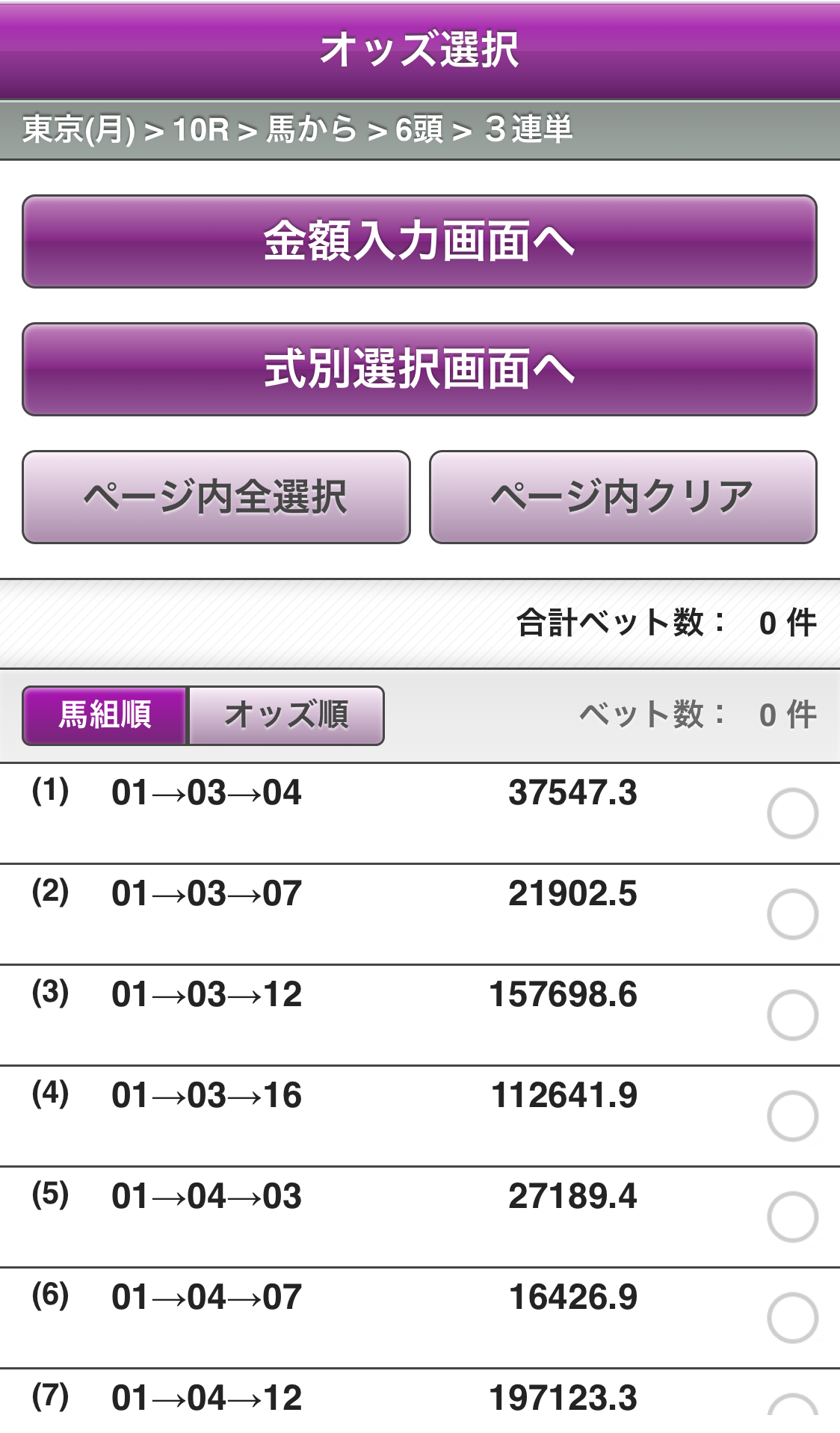
3連単を選んだ後、選んだ馬の組み合わせの3連単オッズが表示されます(馬番順、オッズ順の切り替えもできます)。希望の買い目を右端にある丸印にチェックを入れて金額入力画面に進んでください。
-
-
STEP6
金額を入力
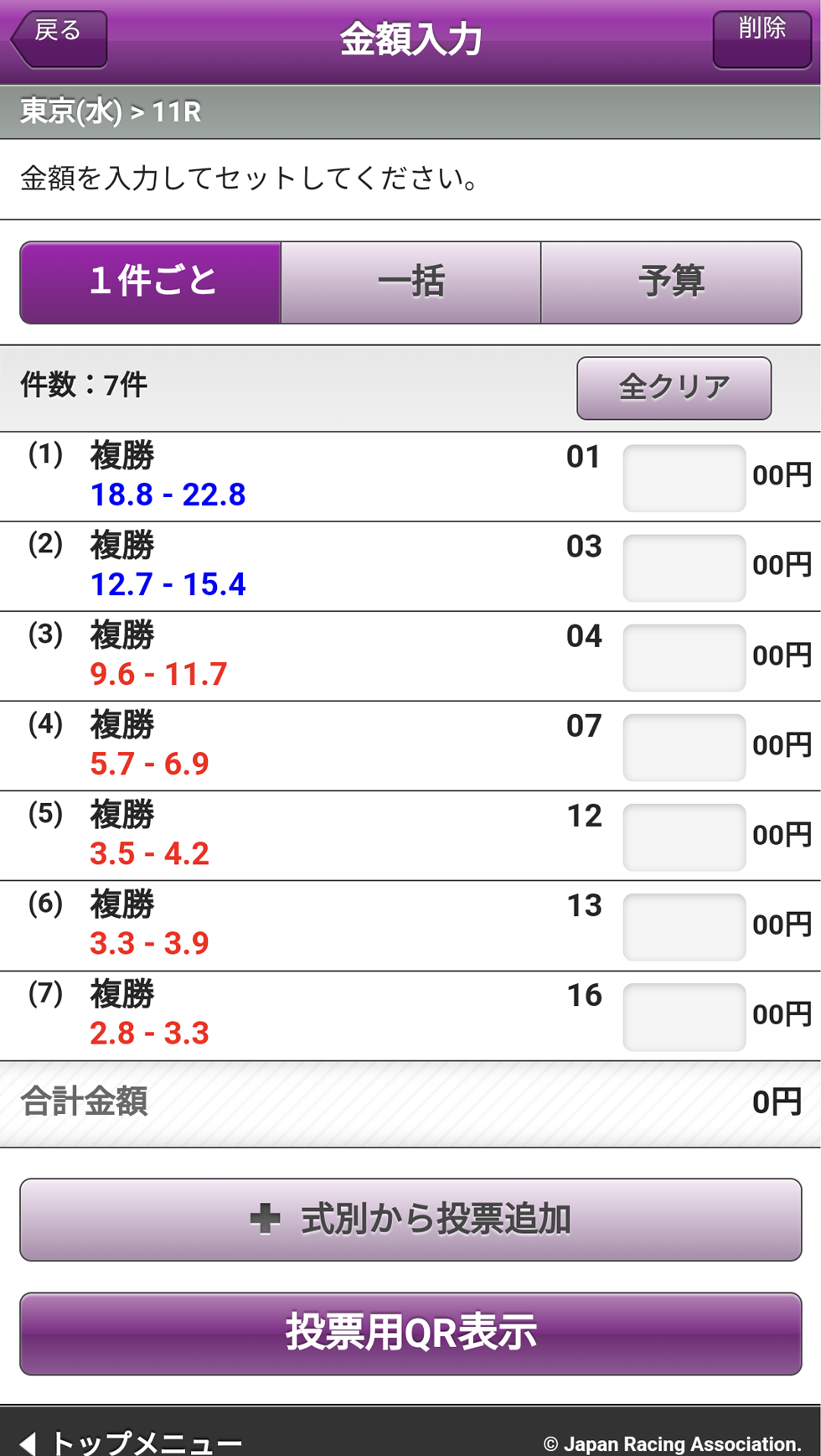
100円単位での入力となります。例えば100円をご購入の場合は「1」だけを入力します。各買い目ごとに金額を変えられる「1件ごと」、均一の買い目にする「一括」、予算を入力して当たった時の配当がどの場合でも同じようにする「予算」の方式が選べます。これはオッズ投票でしか行えません。
-
STEP7
投票内容の確認
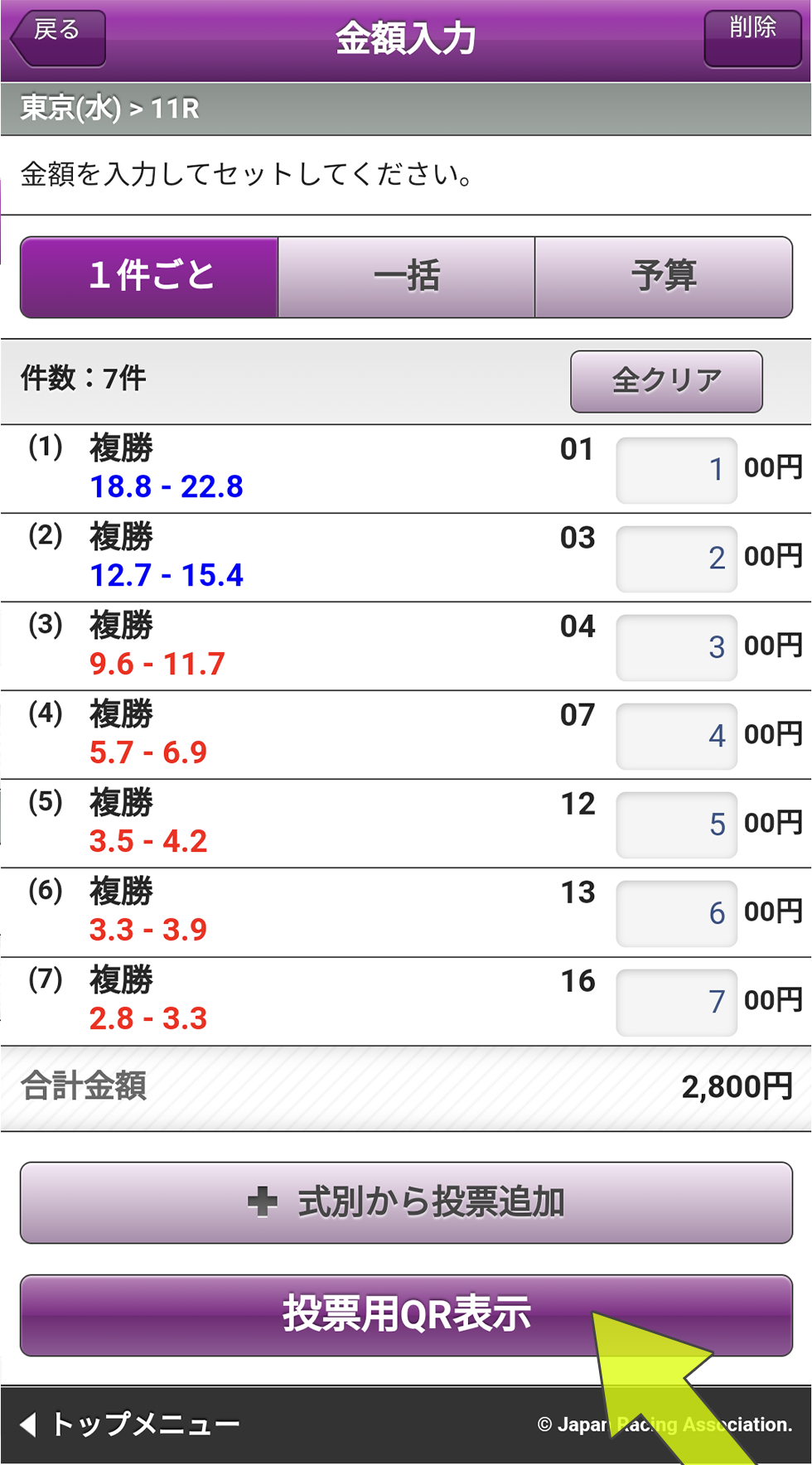
表示内容を確認されたら「投票用QR表示」を押してください。
「オッズ投票」では、同一レースのみ投票内容の追加を行うことができます。
-
STEP8
投票用QRの作成が完了
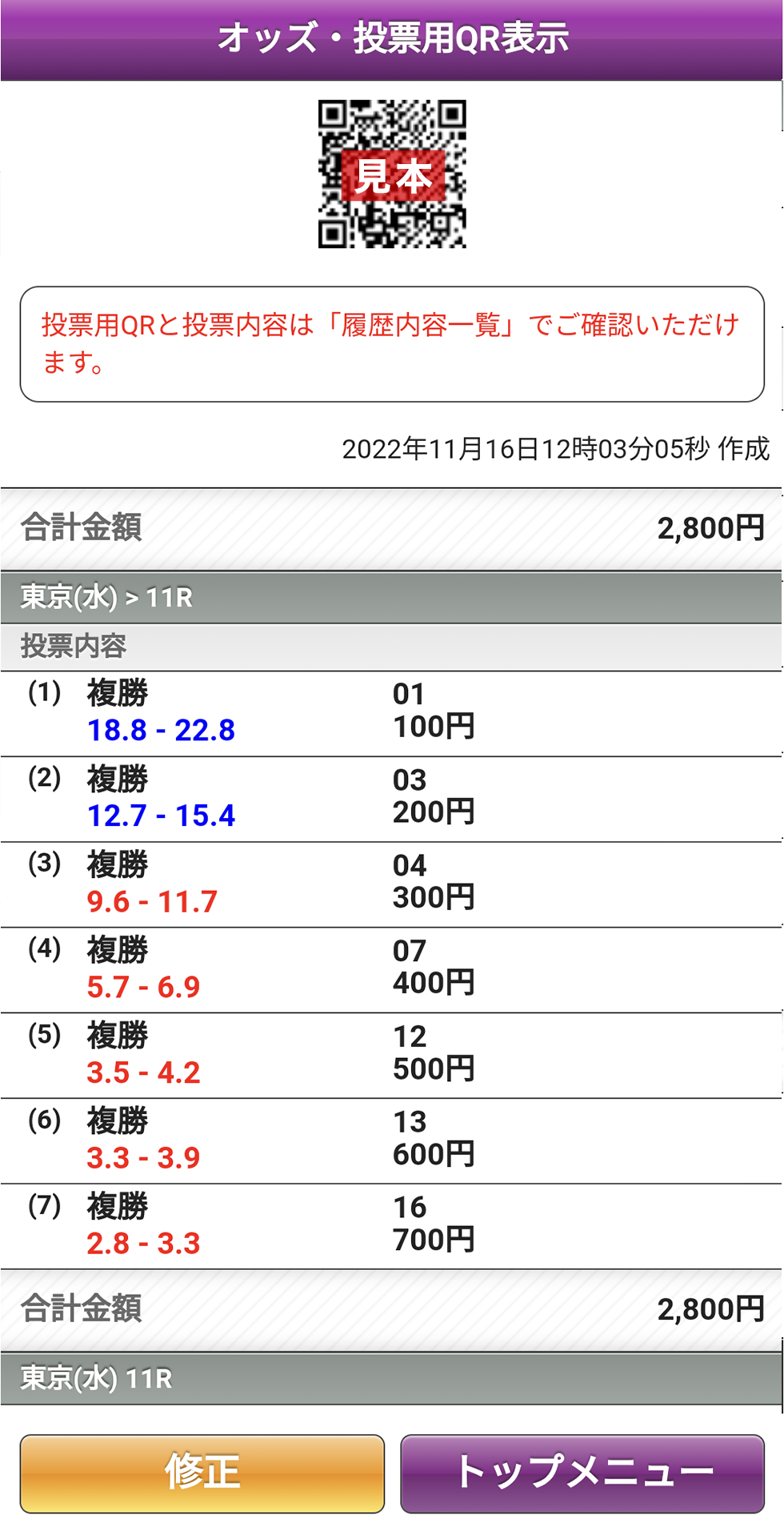
-
STEP9
対応する発売機にかざす
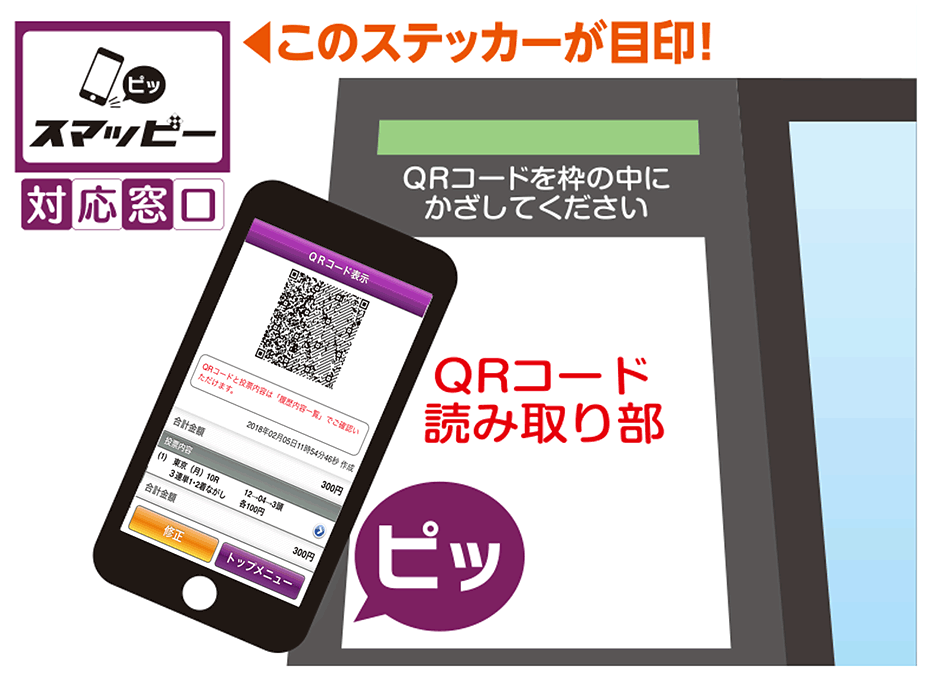
投票用QRを上記ロゴマークのある発売機にかざせばご購入いただけます。
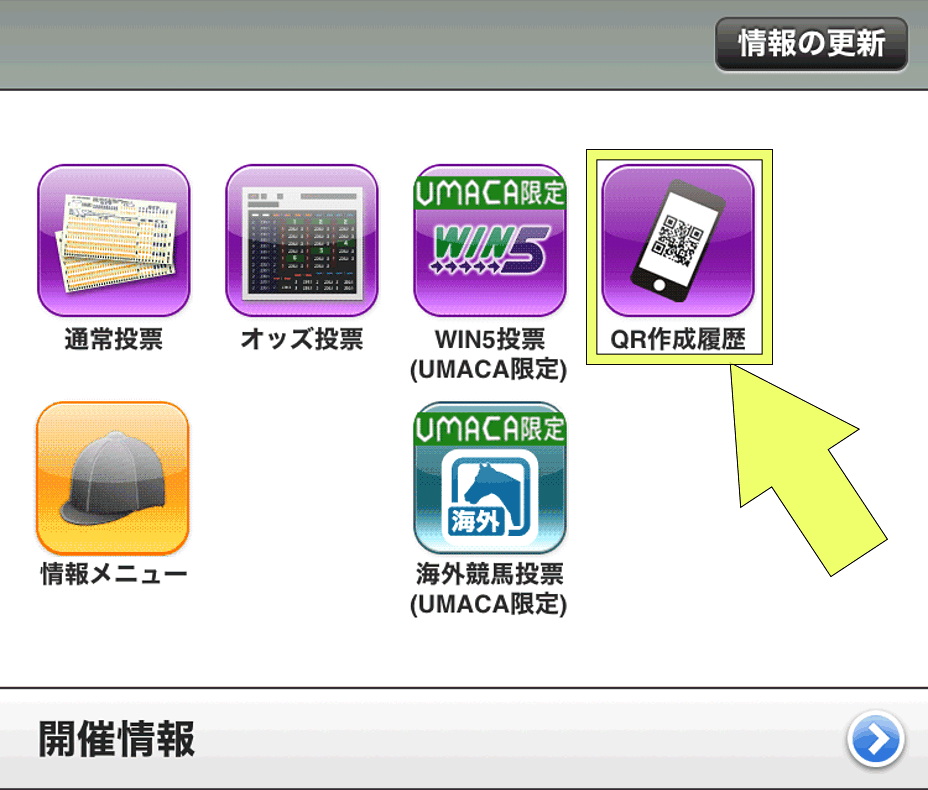
作成した投票用QRと投票内容は「QR作成履歴」でご確認いただけます。(履歴は最大100件まで表示できます。)






